Obsah
Niekedy môžeme potrebovať spočítajte bunky programu Excel podľa farby. To nie je ťažké. Ale veci sa skomplikujú, keď sa pokúsime spočítať bunky podľa farby pomocou Podmienené formátovanie Tento článok vám teda ukáže účinné metódy počítania buniek podľa farby pomocou podmieneného formátovania v programe Excel.
Stiahnite si cvičebnicu
Ak chcete cvičiť sami, stiahnite si nasledujúci pracovný zošit.
Počet podmienečne formátovaných farebných buniek.xlsxÚvod do súboru údajov
Na ilustráciu použijem ako príklad vzorový súbor údajov. Napríklad nasledujúci súbor údajov predstavuje Predavač , Produkt a Čistý predaj spoločnosti. Budeme uplatňovať Podmienené formátovanie v tomto súbore údajov.
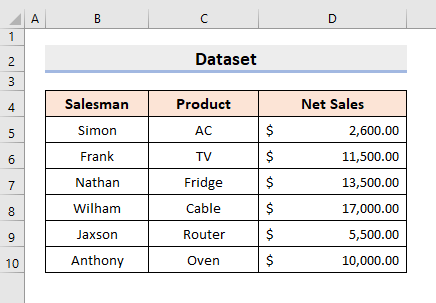
Stránka Podmienené formátovanie funkciu v Excel sa používa na formátovanie farby písma, ohraničenia atď. bunky na základe určitej podmienky. V tomto prípade si pozrite nasledujúce kroky na vyfarbenie predaja v Svetlo červená kde presahuje $10,000 .
KROKY:
- Najprv vyberte rozsah buniek, s ktorými chcete pracovať.
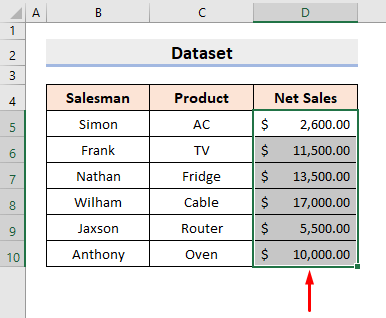
- Potom vyberte Väčší ako z adresy Zvýraznenie pravidiel buniek možnosti v Podmienené formátovanie rozbaľovací zoznam v časti Domov tab.

- Zobrazí sa dialógové okno. Tu zadajte 10000 v Formátovanie buniek, ktoré sú VEĽKÉ AKO a vyberte Svetlo červená výplň v s sekcia.
- Potom stlačte tlačidlo OK .
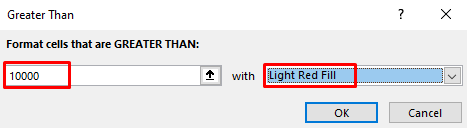
- Výsledkom je predaj, ktorý prevyšuje $10,000 svetločervenej farby, ako je znázornené na nasledujúcom obrázku.
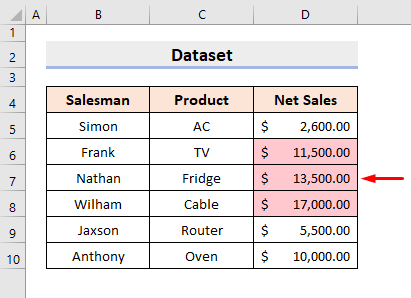
3 metódy na počítanie buniek podľa farby pomocou podmieneného formátovania v programe Excel
1. Funkcia filtra programu Excel na počítanie buniek podľa farby s podmieneným formátovaním
Vieme. Excel poskytuje rôzne Funkcie a používame ich na mnohé účely. Takýmto druhom je Filter ktorá filtruje hodnoty buniek na základe rôznych kritérií. V našej prvej metóde použijeme Filter na zhromažďovanie farebných buniek a tiež na filtrovanie ostatných buniek. Okrem toho použijeme funkciu SUBTOTAL funkcia na počítanie týchto farebných buniek . Funkcia SUBTOTAL vykonáva rôzne úlohy v závislosti od čísla funkcie v argumente. Na vykonanie úlohy teda postupujte podľa nižšie uvedených krokov.
KROKY:
- Najprv vyberte bunku D4 .

- Ďalej v časti Domov a na karte Úprava stránky vybrať skupinu Filter z Triedenie & amp; Filter ' v rozbaľovacom zozname.

- Potom vyberte rozbaľovací symbol vedľa záhlavia Čistý predaj .
- Následne vyberte svetločervenú farbu z ponuky Filtrovanie podľa farby buniek možnosti, ako je znázornené nižšie.

- Potom vyberte bunku D12 a zadajte vzorec:
=SUBTOTAL(2,D6:D8) 
Tu, 2 je číslo funkcie pre počítanie a D6:D8 je rozsah.
- Nakoniec stlačte Vstúpte na stránku a získate požadovaný výsledok počítania.
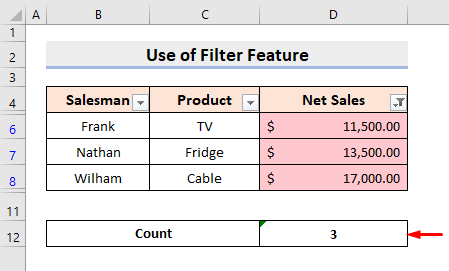
Prečítajte si viac: Ako počítať farebné bunky v programe Excel bez VBA (3 metódy)
2. Funkcia tabuľky na počítanie farebných buniek s podmieneným formátovaním v programe Excel
Ďalšia užitočná funkcia v Excel je Tabuľka Funkcia. Do nášho dátového hárku vkladáme tabuľky na vykonávanie rôznych druhov úloh. Prejdite preto týmto postupom, aby ste vedeli, ako použiť Tabuľka na počítanie farebných buniek s podmieneným formátovaním.
KROKY:
- Na začiatku vyberte rozsah.

- Potom pod Vložte vyberte kartu Tabuľka .

- Zobrazí sa dialógové okno a v ňom kliknite na Moja tabuľka má hlavičky box.
- Potom stlačte tlačidlo OK .
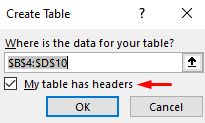
- Následne kliknite na rozbaľovací symbol vedľa záhlavia Čistý predaj .
- A potom vyberte svetločervenú farbu z ponuky Filtrovanie podľa farby buniek možnosti v Filtrovanie podľa farby zoznam.

- Následne vráti tabuľku len s vybranou farbou bunky.
- Teraz vyberte ľubovoľnú bunku v tabuľke a zobrazí sa nová karta s názvom Dizajn stola .
- Potom skontrolujte Celkový riadok ktoré nájdete v Možnosti štýlu stola zoznam v časti Dizajn stola tab.

- Výsledkom bude nový riadok hneď pod tabuľkou a súčet tržieb v bunke D11 .
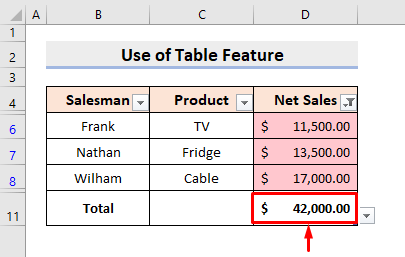
- Potom kliknite na rozbaľovací symbol v bunke D11 a vyberte Počítajte zo zoznamu.

- Nakoniec sa bunka D11 zobrazí farebný počet buniek.

Čítajte viac: Vzorec programu Excel na počítanie farebných buniek v riadku (2 účinné metódy)
3. Počítajte podmienečne formátované farebné bunky s funkciou triedenia programu Excel
Nakoniec použijeme Triedenie aplikácie Excel Funkcia na počítanie podmienečne formátovaných farebných buniek. Preto postupujte podľa postupu na vykonanie úlohy.
KROKY:
- Najprv vyberte ľubovoľnú farebnú bunku, s ktorou chcete pracovať. V tomto prípade vyberte bunku D6 .
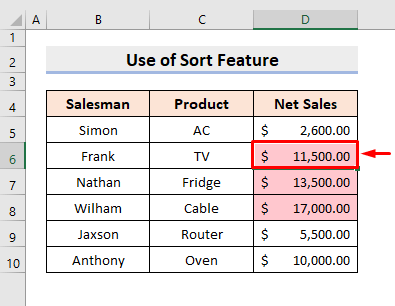
- Potom kliknite pravým tlačidlom myši a vyberte položku Umiestnenie vybranej farby bunky na vrchol z Triediť možnosť.
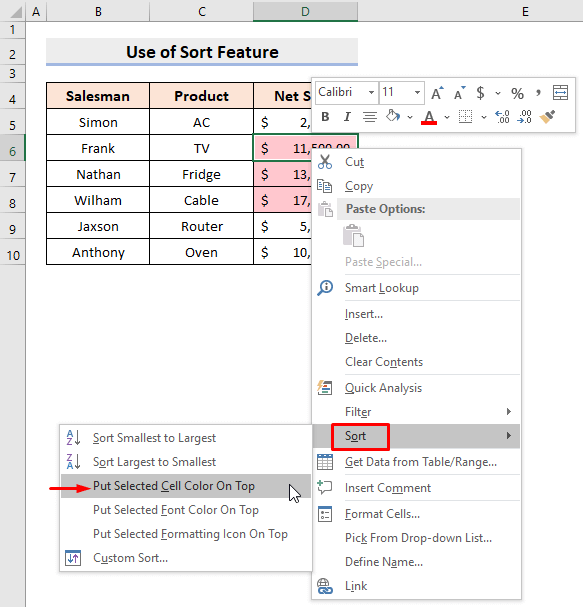
- Takto uvidíte farebné bunky v hornej časti.
- Potom vyberte farebné bunky, ako je znázornené nižšie.

- Nakoniec uvidíte počet farebných buniek v pravej dolnej časti zošita.

Záver
Odteraz budete môcť Počet buniek podľa Farba s Podmienené formátovanie na stránke Excel s vyššie opísanými metódami. Používajte ich aj naďalej a dajte nám vedieť, ak máte ďalšie spôsoby, ako túto úlohu vykonať. Nezabudnite uviesť pripomienky, návrhy alebo otázky, ak máte nejaké, v časti s komentármi nižšie.

